パラレル ライタ として

●並列書き込み(並列プログラミングPP)
ドラゴンでPPと呼ばれる並列書き込みも可能。
最初からはDragon基板にはピンがついていない部分の 20PINの端子部HV_PROG がこれ用です。

20pinもAVRチップと接続する必要がある。。AVRドラゴン基板のユーザ使用基板部にソケットなど付けた方がいいのかもしれません。。
通信不能になったチップは高電圧パラレル書き込みで戻る。
20pinの接続をICとつなぐ必要がある。そんなコネクタはちょうど持ってないけど、作って試してみました。
2313ならほぼすべての足に配線する必要あり。かなり面倒です。
AVR Dragonドラゴンと ターゲットAVRチップとの接続
並列書き込み(PP:パラレルプログラミング) での書き込みの AVRのチップとの接続
書き込みたいAVRチップ と ドラゴンを このように接続(下は2313の場合)
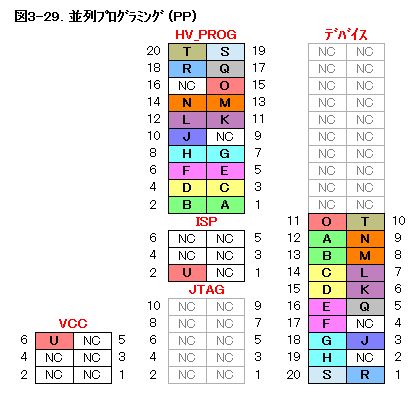
●AVRチップとの接続
ドラゴン基板の説明について
AVR ドラゴンの接続
-プログラミング
-ISP実装書き込み
にライタ上のPINなどの説明、注意があり。
ターゲットチップ種類毎の接続
目次
AVR ドラゴンの接続
-デバイス接続シート
- SCKT3200A2 : ATmega8/88 など
- SCKT3300D3 : ATtiny2313 など
PP:並列書き込み
並列書き込みに切り替え
AVRStudio4から ISP書き込み同様に ライター画面を呼び出す。(ライタと接続ができている必要あり)
ISP同様に接続 (下画面の ↑印は AVRボタンでなくて 左のCONボタン)
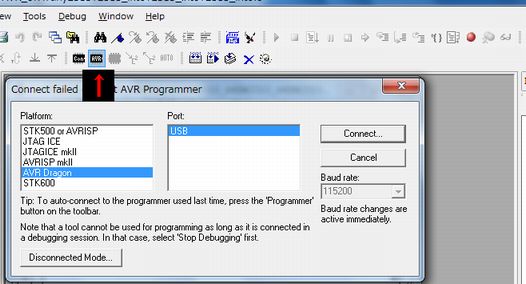
AVR Dragonを選択
ここで仮に何かのエラーなどがでても 次で PPに切り替えると 接続が出来る。
まずはISP接続で表示されます。
並列書き込み(PP:パラレルプログラミング) に切り替え
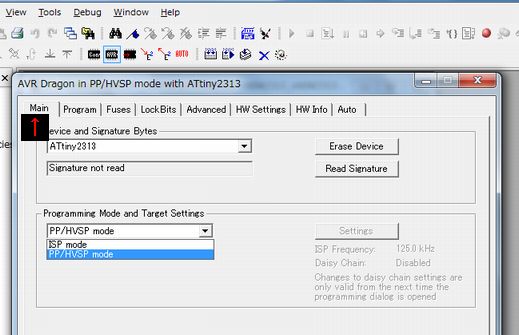
AVRのボタンを押して ウインドがでる(正常にライタと接続できている場合)
Main のタブ内で
下の PP/HVPP を選択
(忘れずに、上のDevice and ・・
で
チップの選択も)
これで準備はOK
読み取り確認
ヒューズ設定を読み込んでみる
Fuseタブ を押すと自動でヒューズ設定を読み込むはずです
(オプションの設定にもよる)
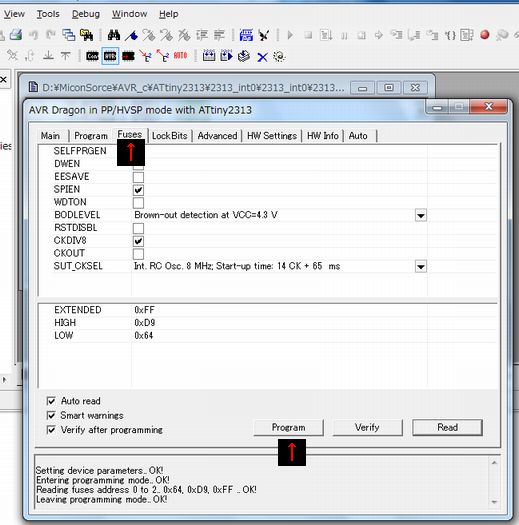
読み込めたらPPでの接続は成功している
いよいよ書き込み
ISPと同様に Programタブ で ISP書き込み同様に書き込みファイル(xx.hex)を設定して Programボタンで書き込みです。
ヒューズ設定など
通信が確立できたら、同様に書き込みすれば、PPできます。
(ソフトからも警告がでます)
パラレル書き込みの方法ならSPIEN設定を元に戻せる
ISPライタでは、この画面では このチェックは外せないと思います)
通信不可能になったAVRチップもPPで復活!
tiny2313の通信が不可能になったチップに
PP:並列書き込み(パラレルプログラミング) で ヒューズの設定ミスや、ライタのせいで通信が不可能になったチップにも再び通信ができました。
上記のようなfuse設定をPPで書き込むとfuse設定が復活
通常のISP設定にもどして、AVR ISPmarkⅡ で通信できました。
mega88PのCOM-SPI ブリッジ ライタを使って通信が不可能になったチップ に
PP:並列書き込み(パラレルプログラミング)にましたが、ヒューズ書き換えできませんでした。
すべてにPPが有効なわけではないよう
- twtter
- google+
- hatena

